Мобільний додаток Microsoft Teams тепер підтримує відеодзвінки

Мобільний додаток Microsoft Teams тепер підтримує відеодзвінки серед інших функцій, доступних у попередній версії програми.
У нашій останній статті Microsoft 365 ми пояснимо деякі з наших найкращих методів роботи з Outlook у Windows.
Організуйте свої електронні листи в папки в Outlook
Використовуйте фільтри та категорії, щоб очистити папку "Вхідні" та знайти свої повідомлення
Використовуйте Outlook, щоб планувати зустрічі Teams
Блокуйте спам і непотріб за допомогою параметрів небажаної електронної пошти
У наші дні ви, можливо, витрачаєте багато часу на свою електронну скриньку, щоб наздогнати навчання та роботу, і навіть усі ці замовлення онлайн-покупок. Це може означати, що у вашій поштовій скриньці безлад, а це означає, що керування електронною поштою є ще важливішим.
Що ж, якщо ви ще не використовуєте його, програма Microsoft Outlook, яка входить до складу Microsoft 365, є чудовим способом керувати своїми електронними листами в Windows 10. За допомогою неї ви можете організувати електронні листи в папки, створювати зустрічі Teams, і багато іншого. Ось чому в нашій останній статті Microsoft 365 ми пояснимо деякі з наших найкращих методів роботи з Outlook у Windows.
Перш за все, вам потрібно впорядкувати свої електронні листи в папки в Outlook. Це може здатися однією з найбільш очевидних речей, але це дійсно допоможе очистити вашу папку "Вхідні" та впорядкувати себе. Зробити це досить легко. По-перше, вам потрібно відкрити Outlook і відвідати папку "Вхідні" та список повідомлень. Потім звідти клацніть правою кнопкою миші папку «Вхідні» та виберіть «Нова папка».
Після цього ви можете повернутися до папки «Вхідні», клацнути правою кнопкою миші повідомлення, а потім вибрати створену папку. Ви можете створювати папки в більшості місць Outlook, включаючи папку «Видалені», куди зберігаються видалені елементи. Це полегшує пошук повідомлень, про які ви можете забути. Крім того, будь-які папки, які ви створюєте в програмі Outlook Desktop, також синхронізуються з Outlook в Інтернеті та Outlook на вашому телефоні, що дасть вам чудовий спосіб упорядковувати електронні листи, де б ви не знаходилися.
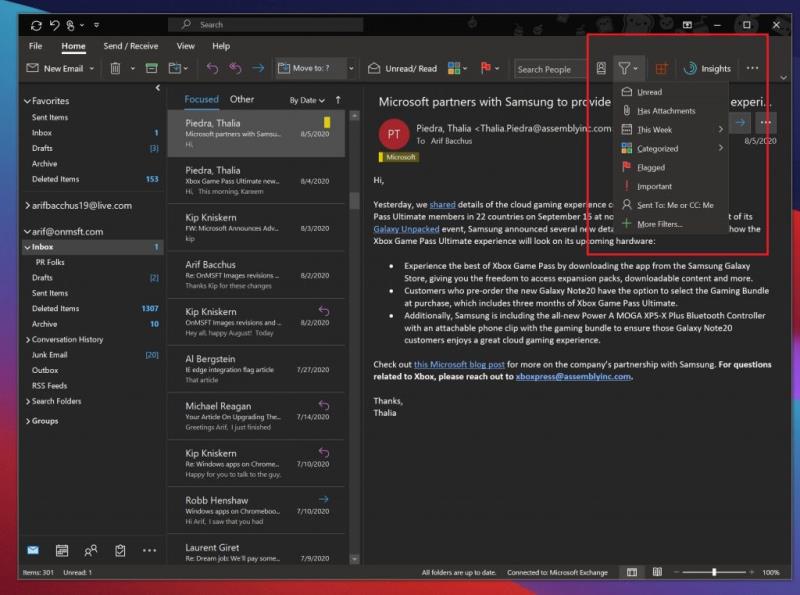
Якщо папки не працюють для вас, а у вашій папці «Вхідні» все ще безлад, то в програмі Outlook для Windows 10 є деякі додаткові елементи керування, які ви можете використовувати з користю. До них належать категорії та фільтри.
Категорії дуже схожі на папки, але замість того, щоб переміщувати електронні листи у власний простір, кожен електронний лист, який ви категоризуєте, отримає колірний код, який залишиться у вашій папці «Вхідні». За замовчуванням існує кілька категорій. Список включає синій, зелений, червоний, жовтий і фіолетовий. Коли ви клацнете електронний лист правою кнопкою миші, щоб класифікувати його вперше, ви отримаєте можливість назвати категорію і навіть призначити ярлик. Після того, як ви класифікуєте свої електронні листи, ви можете перейти на вкладку «Головна» та вибрати чотириколірний квадратний значок, щоб відобразити значок категорії в електронному листі. Над датою з’явиться певна колірна категорія.
Окрім категорій, у Outlook також є параметр фільтрації. За допомогою цієї опції, яка відображається на вкладці «Головна» у вигляді трикутника праворуч від екрана, ви можете фільтрувати свої повідомлення за непрочитаними, повідомленнями з вкладеними файлами, за тижнем, категорією та навіть за тими, хто отримав копію. Це значно полегшує пошук ваших електронних листів!

Microsoft Teams працює разом із Outlook, а Outlook — разом із Teams. Але чи знали ви, що можна створювати зустрічі Teams безпосередньо з Outlook? Замість того, щоб вручну створювати зустріч у програмі Microsoft Teams, ви також можете створити її через сам Outlook, куди вам, як правило, доведеться перейти, щоб надіслати посилання електронною поштою.
Раніше ми пояснювали, як це можна зробити , але підсумуємо. Знову ж таки, це досить легко. Спочатку відкрийте Outlook і перейдіть до облікового запису, з яким ви хочете провести цю зустріч. Після цього перейдіть на верхню вкладку та виберіть Головна. Поруч із пунктом Нова електронна адреса має бути стрілка спадного меню. Після того, як ви натиснете це, вони стануть опцією для наради Teams. З’явиться нове вікно зустрічі, а потім ви зможете заповнити інформаційні поля за потреби. Коли закінчите, ви можете натиснути Надіслати. Так просто створити зустріч Teams в Outlook!
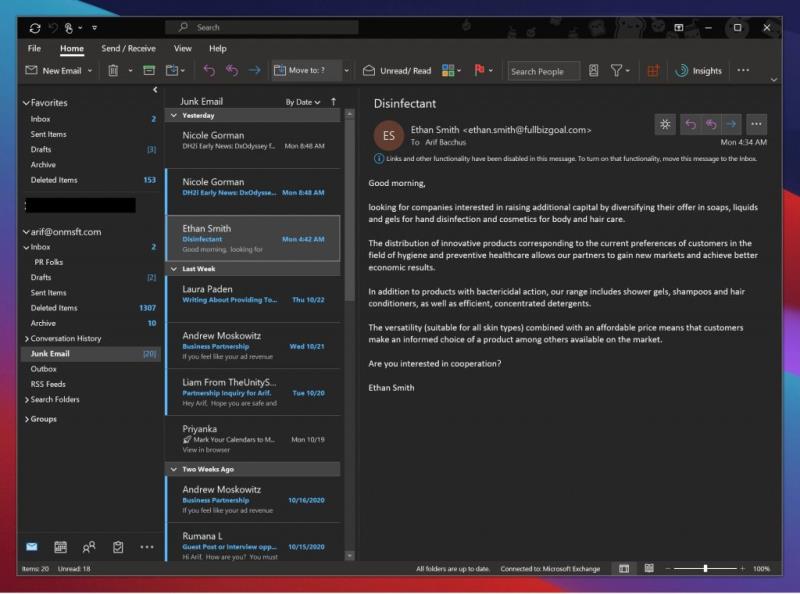
Небажана електронна пошта небезпечна. Це не тільки забруднює вашу папку "Вхідні", але іноді посилання в них можуть зашкодити вашому комп'ютеру, якщо ви випадково натиснете. Ось чому ви можете заблокувати небажані дані в Outlook, натиснувши певних відправників. Зазвичай власні фільтри спаму та небажаних повідомлень Outlook виконають свою роботу, але якщо ви постійно отримуєте небажані повідомлення, ви можете використовувати програму Outlook у Windows 10, щоб заблокувати повідомлення від певного відправника.
Щоб заблокувати повідомлення, ви можете перейти на вкладку «Головна», а потім у параметри небажаної електронної пошти. Потім у вас з’явиться нове вікно, яке дозволить вам вибрати відправників та електронні листи з якої країни ви хочете визначити як спам. Звідси ви також можете змінити свій рівень захисту.
Існують різні рівні, від низьких, високих і лише безпечних списків. Низький, як правило, найкращий, якщо ви не отримуєте багато небажаних повідомлень. Високий — якщо ви отримуєте багато мотлоху. А безпечні списки є найбільш обмеженими. Корпорація Майкрософт детально пояснює кожен із них на цій сторінці підтримки .
Наші найкращі методи роботи з електронною поштою за допомогою Outlook – це лише початок. Ми також пояснили деякі з наших улюблених прийомів для програми Outlook , яка включає комбінації клавіш і резервне копіювання електронних листів. Крім того, ми поділилися деякими порадами та рекомендаціями, як отримати максимальну віддачу від Outlook в Інтернеті . Усе це є частиною нашого висвітлення Microsoft 365, яке ви можете вивчити тут, щоб знайти додаткові посібники, інструкції, статті новин та багато іншого.
Мобільний додаток Microsoft Teams тепер підтримує відеодзвінки серед інших функцій, доступних у попередній версії програми.
Microsoft Lists — це програма Microsoft 365, яка допомагає відстежувати інформацію та організовувати роботу. Ви також можете використовувати його в Teams і Sharepoint. Вивчайте більше.
Ось подивіться, як ви можете залишатися продуктивними з Microsoft To do у Windows 10
Ось деякі поширені проблеми зі словами та способи їх вирішення
Забули зберегти блокнот Excel? Ось подивіться, як ви можете його відновити.
Ось як ви можете використовувати завдання в Outlook з Microsoft 365 для підвищення продуктивності.
Ось подивіться на деякі з найпоширеніших проблем OneDrive і як їх можна виправити
Ви коли-небудь чули про Microsoft Yammer? Це інструмент соціальної мережі, який допоможе вам спілкуватися та взаємодіяти з людьми з усієї вашої організації, і сьогодні ви можете познайомитися з ним.
Ваша компанія щойно приєдналася до Microsoft 365? Ось деякі параметри, які ви повинні налаштувати, щоб налаштувати роботу Microsoft 365 онлайн, щоб зробити її власною.
Ось деякі з найпоширеніших кодів помилок програми Microsoft Excel і як їх можна виправити.
Ось як ви можете керувати своїми нарадами в Outlook
Якщо ви використовуєте Windows 10 і шукаєте безкоштовні способи записати екран, є доступні варіанти. Є три безкоштовні способи записати екран
Ось подивіться на деякі поширені помилки формули Excel і як їх можна виправити
Microsoft Bing тепер робить більше, ніж просто пошук в Інтернеті. Він також може відображати результати з вашої організації, включаючи файли, контакти та
У вашій папці "Вхідні" в Outlook безлад? Спробуйте встановити правила. У нашому останньому посібнику з Microsoft 365 добре поясніть, як можна використовувати правила для автоматичного переміщення, позначення та відповіді на повідомлення електронної пошти.
У ці дні проводите більше часу в електронних листах? Ось подивіться деякі з наших найкращих методів роботи з Microsoft Outlook у Windows 10.
Ось як ви можете активувати код для своєї передплати на Microsoft 365 або Office 365
Коли ви додаєте файл до розділу файлів вашої Microsoft Team, його можуть редагувати всі в Microsoft Teams, а не лише творець файлу. Існує
Ви щойно купили Surface Duo? Якщо ви це зробили, ось подивіться деякі з наших улюблених порад і прийомів щодо того, як ви можете отримати максимум від Microsoft Teams на пристрої Android з подвійним екраном.
Ви почуваєтеся розчарованими або думаєте, що не встигаєте багато зробити в Microsoft Teams? Ось як ви можете залишатися продуктивними в Teams і зосередитися.
Програми для відеодзвінків стали найважливішою частиною віддаленої роботи та навчання. Досліджуйте, як зменшити гучність у Zoom, Google Meet та Microsoft Teams.
Дізнайтеся, як налаштувати мобільну точку доступу в Windows 10. Цей посібник надає детальне пояснення процесу з урахуванням безпеки та ефективного використання.
Досліджуйте, як налаштувати налаштування конфіденційності в Windows 10 для забезпечення безпеки ваших персональних даних.
Дізнайтеся, як заборонити людям позначати вас у Facebook та захистити свою конфіденційність. Простий покроковий посібник для безпеки у соцмережах.
Пам’ятаєте часи, коли Bluetooth був проблемою? Тепер ви можете ефективно обмінюватися файлами через Windows 10 за допомогою Bluetooth. Дізнайтеся, як це зробити швидко і легко.
Ось посібник про те, як змінити тему, кольори та інші елементи в Windows 11, щоб створити чудовий робочий стіл.
Детальна інструкція про те, як завантажити Google Meet на ваш ПК, Mac або Chromebook для зручного використання.
Детальний огляд процесу налаштування VPN в Windows 10 для безпечного та анонімного Інтернет-серфінгу.
Ось як ви можете отримати максимальну віддачу від Microsoft Rewards для Windows, Xbox, Mobile, покупок і багато іншого.
Оскільки продуктивність і доступність бездротових периферійних пристроїв продовжують зростати, Bluetooth стає все більш поширеною функцією на ПК з Windows. Досліджуйте, як підключити та використовувати Bluetooth.




























